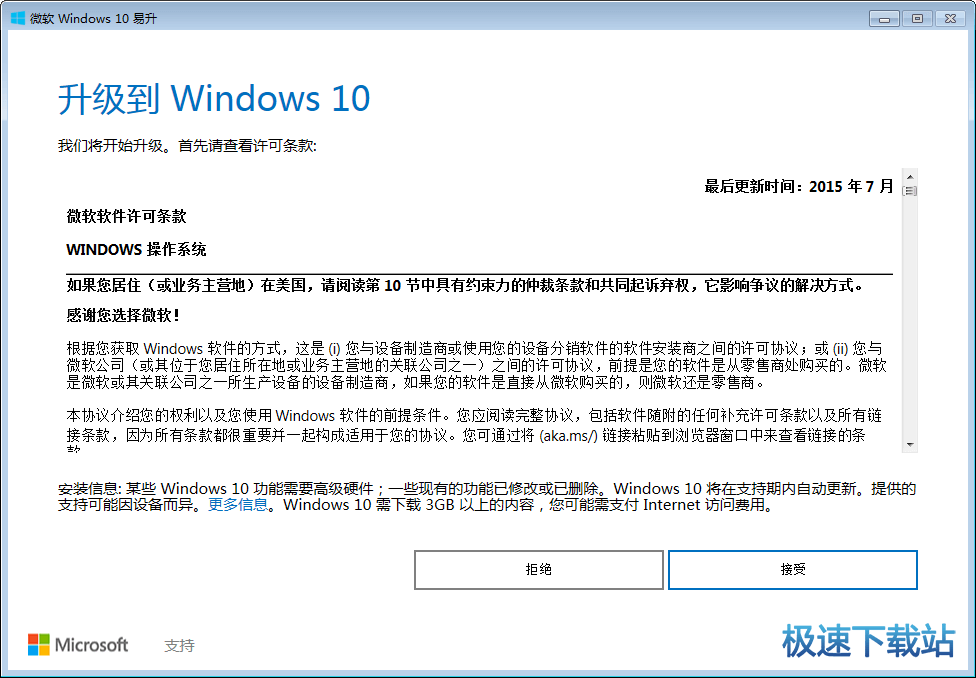微软Windows10易升软件卸载删除的教程详细介绍
时间:2021-11-03 18:33:02 作者:无名 浏览量:49
微软Windows10易升软件是由微软官方推出的一款Win10系统升级工具,通过使用这款工具能够快速的帮助用户去进行一键升级,不需要用户拥有任何专业的是升级只是,就能够快速的完成电脑系统的升级。Windows10易升软件的操作非常简单,即使你是菜鸟用户打开该软件能够快速的上手进行操作,帮助用户更加轻松的体验到最新版的Win10系统。

微软Windows 10易升 图一
- 进入下载

- 微软 Windows 10 易升 1.4.9200 官方版
大小:5.81 MB
日期:2021/7/6 18:16:58
环境:WinXP,Win7,
当用户电脑中安装完成该系统之后,不需要的时候就要对该系统进行卸载,接下来给大家详细介绍一下该软件的卸载方法,有需要的小伙伴快来详细了解学习一下吧!
卸载删除微软Win10易升方法
1. 首先我们依次打开“我的电脑——C盘——Windows10upgrade文件夹”,在该文件夹中我们找到并点击删除“Windows10upgradeApp.exe”文件,或者在这个文件上通过右键使用360进行删除。如果你觉得这样删除的方式不够彻底的话,我们还可以选择使用360粉碎功能,这样就能过彻底删除,并且更好的防止文件进行恢复。

微软Windows 10易升 图二
2. 当我们在电脑桌面上没有看到该软件的图标的话,就证明微软Windows10易升软件已经退出。如果你之前电脑没有打开该软件进行使用的话,就不用管它,直接进行下一步操作。
3. 如果我们在文件夹中找不到Windows10upgrade文件的话,我们打开C盘点击上面的查看选项,然后在隐藏的选项前面进行勾选。接下来我们依次点击“工具——文件夹选项——查看——显示隐藏文件夹”的选项,就能够看到被隐藏的Windows10upgrade文件夹了。

微软Windows 10易升 图三
4. 接下来我们在电脑桌面上同时按下快捷组合键 WIN+R,就能够看到软件的运行窗口页面,或者通过点击页面左下角中的开始菜单,打开电脑的运行窗口。在弹出来的运行窗口页面,我们直接输入regedit 之后点击回车键进行确定,直接进入注册表的页面继续进行操作。

微软Windows 10易升 图四
在注册表中我们需要找到“HKEY_LOCAL_MACHINE——SOFTWARE——Microsoft——Windows”选项,我们需要再次找到Windows10upgrade这个目录,并将这个文件进行删除,刷新之后在退出当前的注册表。
5. 最后我们手动点击打开电脑中的控制面板,需要去找到Windows10易升软件然后再进行卸载和删除软件。完成之后我们再去重新启动电脑,就不会看到提示升级了,这就彻底的卸载成功了。
微软 Windows 10 易升 1.4.9200 官方版
- 软件性质:国产软件
- 授权方式:免费版
- 软件语言:简体中文
- 软件大小:5948 KB
- 下载次数:3205 次
- 更新时间:2021/11/3 10:15:53
- 运行平台:WinXP,Win7,...
- 软件描述:了解将于 2016 年 8 月 2 日推出的 Windows10 周年更新的新增... [立即下载]
相关资讯
- 破解qq功能和安装教程
- 怎么将网易云音乐缓存转换为MP3文件?
- 比特精灵下载BT种子BT电影教程
- 微软VC运行库合集下载安装教程
- 土豆聊天软件Potato Chat中文设置教程
- 怎么注册Potato Chat?土豆聊天注册账号教程...
- 苏宁豆芽特色介绍及功能板块
- 浮云音频降噪软件对MP3降噪处理教程
- 英雄联盟官方助手登陆失败问题解决方法
- 蜜蜂剪辑添加视频特效教程
- 微软Windows 10易升详细内容及功能特色介绍...
- 奇妙清单Wunderlist基本内容及功能特色详细...
- Inkscape专业的矢量绘图软件安装教程介绍
- 微软Windows10易升软件卸载删除的教程详细介...
- Inkscape软件四种图形的基本绘制技巧介绍
- 手机模拟大师官方版常见问题及解决方法介绍...
- 极点五笔输入法电脑版下载及安装详细教程
- 爱数备份软件功能特色详细介绍及免费下载
- EZPlayer视频播放软件下载及安装教程详细介...
- 手机模拟大师电脑版下载及安装教程详细介绍...